今日は空中に文章や文字を表示できる『DecentHolograms』を紹介していきます。
目次
プラグインの機能
このプラグインでできることをざっくりとまとめました。
- 1.8~最新バージョンまでサポート
- 文字のホログラムを作成
- PlaceholderAPIに対応
- ほかのどのプラグインよりもバグが少ない
PlaceholderAPIに対応しているため、ランキングや個別のプレイヤー情報を表示さあせることができます!
あわせて読みたい
【プラグイン】PlaceholderAPIとは?使い方や導入方法を解説!!
プラグインを導入する際、たまにPlaceholderAPIやPAPIが必須と書いてあることがありますよね。 今日はこのプラグインがなぜ必要か、そしてどのように使われるかを解説し...
導入方法
下のボタンから公式サイトに飛び、プラグインをダウンロードしてください。
ダウンロードしたプラグインをサーバーのpluginsフォルダに入れてください。
↓↓詳しいプラグインの導入方法はこちらの記事で解説しています。↓↓
あわせて読みたい
【簡単】プラグインの入れ方は?導入方法を詳しく解説!(Spigotサーバー)
プラグインを導入すると聞いて難しいと思った方いませんか? しかしサーバーを作ることやプラグインを導入するのって実は誰でもできちゃうんです。 今回はプラグインの...
プラグインを簡単に導入できるようにするプラグインも紹介しています。
良ければこちらもご覧ください。
あわせて読みたい
【革命】サーバー内からプラグインをダウンロードできる『PluginPortal』を紹介
こんにちは! 今日はサーバー内からプラグインをダウンロードしたり、アップデートしたりできるプラグインを紹介していきます。 このプラグインがあれば、一度PCでダウ...
使い方
初級
- ホログラム作成
- /dh create <ホログラム名>
- <ホログラム名>には好きな文字を入れてください。
作成するとこのように表示されます。

- 文字追加
- /dh line add <ホログラム名> [ページ] <文字>
- [ページ]は基本的に1で問題ありません。
- <文字>には好きな文字を入力してください。

- 行削除
- /dh line del <ホログラム名> [ページ] <行番号>
- [ページ]は基本的に1で問題ありません。
- <行番号>には削除したい行の番号を入力してください。

- テレポート
- このコマンドを使うと指定したホログラムにテレポートできます。
- /dh tp <ホログラム名>

- ホログラムの移動(座標)
- /dh h move <ホログラム名> <x> <y> <z>
- 座標の場所に移動させます。
- ホログラムの移動(自分の位置)
- /dh movehere <hologram>
- ホログラムを自分の足元に移動させることができます。
- ホログラムの(表示・非表示)
- /dh h disable <ホログラム名>
- /dh h enable <ホログラム名>
中級
- 中心に配置
- ホログラムを現在のx、zの中心に配置します。
- /dh h center <ホログラム名>
- ホログラムの見える距離
- /dh h setdisplayrange <ホログラム名> <範囲>
- ホログラムの見える距離を設定します。
- <範囲>に数値を設定してください。
- ホログラムのアップデートされる距離
- ホログラムをアップデートされる頻度
- /dh h setupdateinterval <ホログラム名> <間隔>
- これもPlaceholderAPIを使っている場合などに使います。
- <間隔>は20で1秒になります。
上級
- 行の設定
- /dh l set <ホログラム名> [ページ] <行> <内容>
- 特定の行を指定した文字に置き換えます。
- [ページ]は基本的に1で問題ありません。
- 行を追加
- /dh l insert <ホログラム名> [ページ] <行> <内容>
- 指定した行に新しい行を追加します。
- 行を削除
- /dh l remove <ホログラム名> [ページ] <行>
- 指定した行を削除します。
- 行を入れ替え
- 指定した行同士を入れ替えます。
- /dh l swap <ホログラム名> [ページ] <行1> <行2>
- 権限を設定
- 指定した行を権限を持っている人以外に表示されないよう設定できます。
- /dh l setpermission/dh l setpermission <ホログラム名> [ページ] <行> [権限]
- [権限]は自分で好きなものを入力してください。(空白の場合、削除されます)
- 例:
/dh l setpermission/dh l setpermission test 1 3 test.perm
- 権限の管理方法はこちらの記事で紹介しています。
- グラデーション
- グラデーションで文字を装飾させることができます。
- <#RRGGBB>このテキストはグラデーションになります。</#RRGGBB>
- RRには赤、GGは緑、BBは青のカラーコードを指定してください。

- 虹色
- <RAINBOW1>レインボーテキスト</RAINBOW>
- これで囲うと、中の文字が虹色に装飾されます。

最後に
今回紹介していない機能はほかにもあります。
気になる方は見てみてください。
https://wiki.decentholograms.eu/







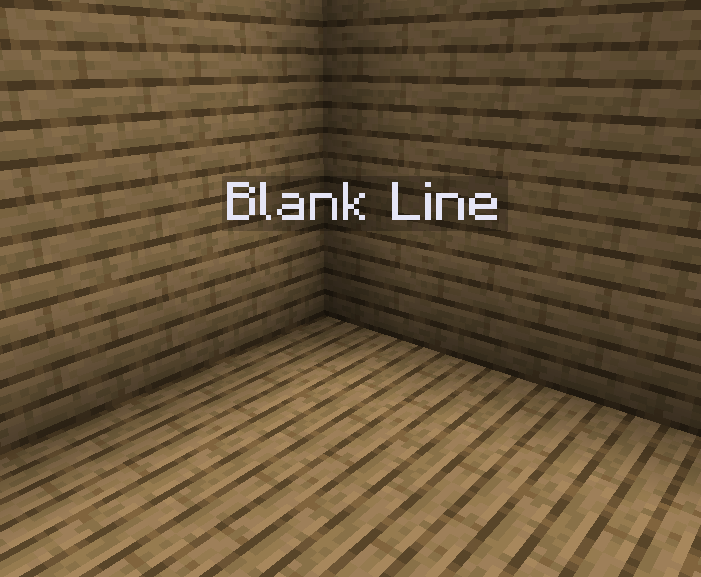













コメント